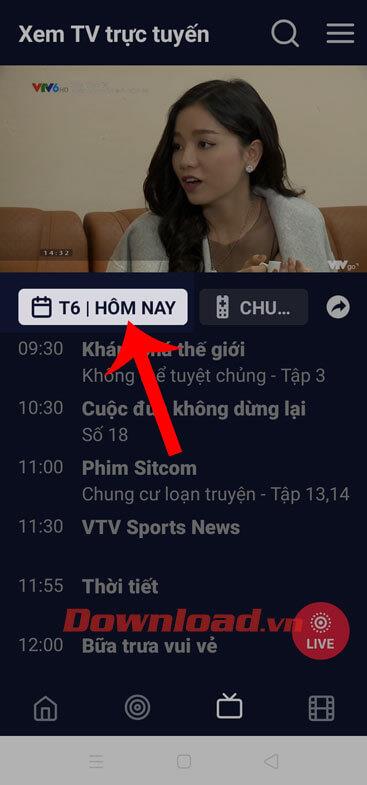Dessiner des chats mignons n'est pas très difficile. Apprenons avec WebTech360 à dessiner des chats mignons très simplement !
Si vous aimez regarder des dessins animés, le concept d’anime n’est certainement pas trop étrange. Il s'agit d'un genre d'animation originaire du Japon. Non seulement il a un contenu attrayant et de beaux effets, mais l'anime attire également le jeune public et les adolescents grâce à ses graphismes extrêmement mignons.
C’est facile de s’en rendre compte lorsqu’on regarde régulièrement des dessins animés japonais. Les personnages sont tous conçus avec de grands yeux pétillants et ravissants selon l'histoire. Ces images sont appréciées par de nombreuses personnes. Par conséquent, comment dessiner des personnages d'anime, comment dessiner des dessins animés, comment dessiner des scènes d'anime... sont d'un grand intérêt.
Si vous êtes également l'un d'entre eux, apprenons aujourd'hui à dessiner des anime avec WebTech360 . Cet article sera destiné aux amoureux des animaux et des chats mignons . Vous trouverez ci-dessous des dessins détaillés étape par étape de chats animés simples et adorables .
Avant de commencer ce tutoriel sur la façon de dessiner des animaux animés , vous aurez besoin d'un crayon et d'un stylet ou d'une tablette graphique.
Comment dessiner des chatons animés
Étape 1 : Commencez à dessiner la tête du chat animé comme une petite forme d'œuf. Ne faites pas de lignes grasses car cela peut rendre le processus d'édition plus compliqué.

Étape 2 : Dessinez le corps du chat en forme de poire. Créez deux lignes courbes douces pour la queue du chat.
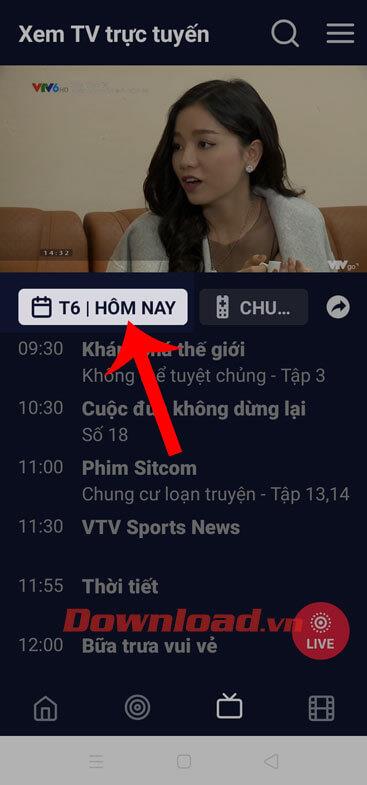
Étape 3 : Tracez deux lignes simples formant les pattes avant de cet adorable animal. L'article représente un chat assis de manière à ce que ses pattes soient dans une position typique d'un chat.

Étape 4 : Sur la poitrine, dessinez un peu de fourrure de chat par une série de traits courts. Sur la partie inférieure, dessinez deux ellipses symétriques de part et d'autre, à côté des pattes avant pour créer les pattes arrière.

Étape 5 : Dessinez maintenant les grands yeux du chat, y compris les pupilles rondes et les paupières en amande comme indiqué ci-dessous :

Étape 6 : Dessinez ensuite la pupille à l'intérieur de l'œil, puis créez un petit triangle inversé pour le petit nez du chat et dessinez un chiffre 3 couché sur le dos pour la gueule du chat. Vous pouvez également ajouter de la barbe à ce stade.

Étape 7 : Dessinez maintenant deux oreilles de chat anime symétriques sur le dessus de la tête. N'oubliez pas de dessiner l'intérieur de l'oreille comme indiqué ci-dessous :

Étape 8 : Utilisez une gomme pour effacer toutes les lignes en excès. Ensuite, utilisez un crayon ou un stylo pour mettre en évidence les parties nécessaires afin de rendre l'image du chat animé plus belle et plus nette.

Étape 9 : Prenez maintenant vos crayons de couleur préférés et coloriez cet adorable chat animé. Suggestion, vous pouvez utiliser une fourrure violette, des yeux bleus, un nez rose et un peu de fard à paupières pour un look général naturel et harmonieux.

C'est fait. Ci-dessus se trouve la façon la plus simple de dessiner des chats animés . J'espère que l'article vous sera utile.